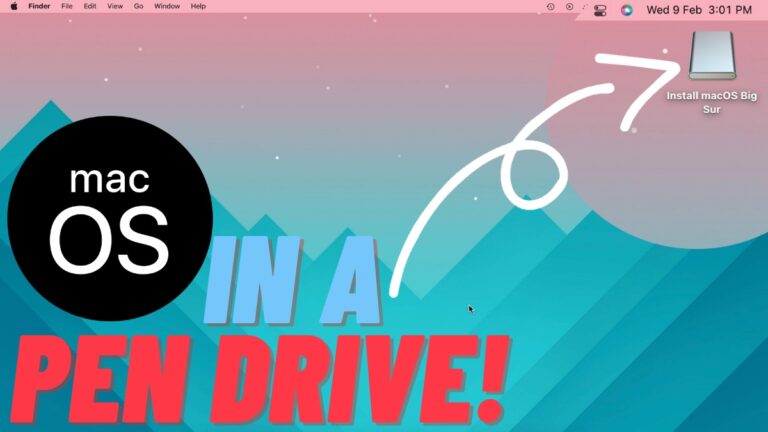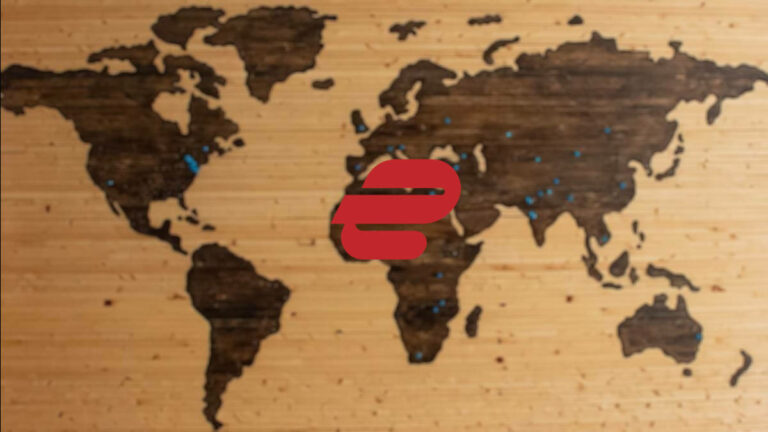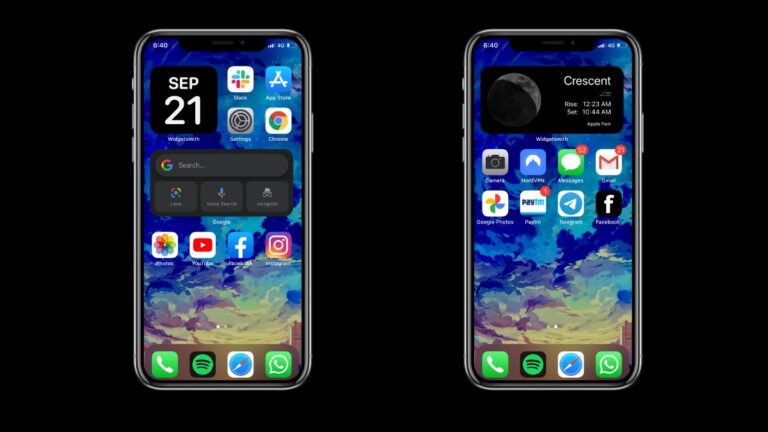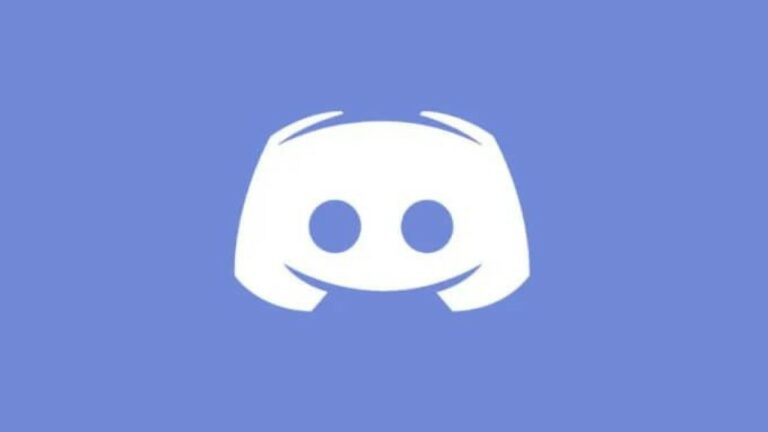Как отключить (и включить) блокировщик рекламы Chrome по умолчанию?
Не только сторонние инструменты, домашний веб-браузер Google Chrome начал самостоятельно блокировать рекламу с помощью встроенного инструмента блокировки рекламы. Вот как вы можете включить/отключить блокировку рекламы в Google Chrome.
Браузер автоматически удаляет надоедливую рекламу с веб-сайтов, которые не соответствуют стандартам Better Ads Standards. Блокировщик рекламы Chrome является явным конкурентом нынешнего лидера отрасли AdBlock.
Это дает пользователям простоту использования, поскольку им вообще не нужно его использовать. Его не нужно устанавливать (он включен по умолчанию), а блокировка рекламы происходит без какого-либо взаимодействия с пользователем.
Как отключить/включить блокировщик рекламы Google Chrome?
Единственный недостаток или преимущество, как бы вы это ни называли, блокировщика рекламы в Chrome заключается в том, что вы не можете его полностью отключить. Рекламу можно отключить или включить для каждого сайта, открыв настройки блокировщика рекламы Chrome (подробнее об этом позже). Для устройств Android вы можете выполнить указанные шаги. здесь.
1. Откройте Chrome и нажмите «Еще».
Настройки.
2. Перейти к Конфиденциальность и безопасность > Настройки сайта.
3. Прокрутите вниз до Дополнительные настройки контента > Объявления
4. Выключите Блокируйте рекламу на сайтах, которые показывают навязчивую или вводящую в заблуждение рекламу..
Итак, вот как отключить блокировщик рекламы в Google Chrome. Вы можете нажать Блокировать рекламу чтобы снова включить блокировщик рекламы.
Как включить блокировку рекламы в Chrome для определенных сайтов?
1. Откройте сайт в Google Chrome.
2. Теперь в адресной строке нажмите кнопку замок или кнопку информации на левой стороне.
3. Далее нажмите Настройки сайта.
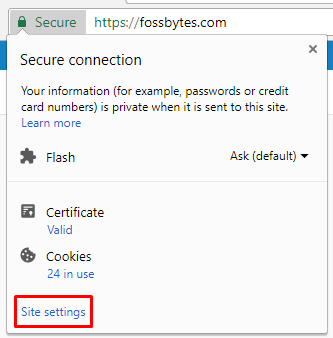
4. Прокрутите вниз, найдите Объявления, а затем выберите Блокировать (по умолчанию).
5. Вы также можете заблокировать Всплывающие окна и перенаправления отсюда.
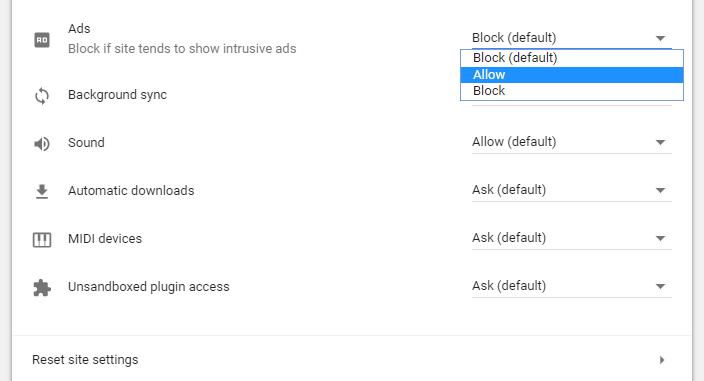
Когда отключать/включать блокировщик рекламы в Chrome
Некоторые сайты используют всплывающие окна для отображения важной информации, и большинство из них полагаются на доходы от рекламы. Некоторые веб-сайты также используют некоторые механизмы, которые могут не работать с блокировщиком рекламы.
Таким образом, могут быть случаи, когда блокировщик рекламы Chrome может мешать естественной загрузке сайта, поскольку это знакомая вещь для инструментов блокировки рекламы. Это может привести к ухудшению пользовательского опыта и, возможно, к ошибкам на сайте. В таких случаях вы можете отключить встроенный блокировщик рекламы Chome.
Не рекомендуется отключать блокировщик рекламы, если в этом нет необходимости. Для многих реклама — это хлеб с маслом, но многие сайты превышают ограничения и используют навязчивую рекламу и всплывающие окна.
Встроенный блокировщик рекламы Chrome поможет вам противостоять этим случаям. Если вам интересно, Fossbytes следует стандартам Better Ads Standards и отображает только ненавязчивую рекламу. Любые отзывы и предложения по этому поводу приветствуются.
Вышеупомянутый метод заключался в том, чтобы избавиться от встроенного блокировщика рекламы в Chrome. Если вы хотите избавиться от сторонних блокировщиков рекламы, вы можете удалить их расширение из браузера Chrome.
Часто задаваемые вопросы –
Есть ли блокировщик рекламы в Chrome?
Да, в браузере Chrome имеется встроенный блокировщик рекламы, позволяющий избегать рекламы с веб-сайтов, которые не соответствуют стандартам Better Ads Standards.
Где находится блокировщик рекламы в Google Chrome?
Перейти к еще
Настройки > Конфиденциальность и безопасность > Настройки сайта > Дополнительные настройки контента > Объявления.